
キーワードの検索ボリュームがわかるキーワードプランナー。
SEO対策におすすめツールの1つです。
サイト(ブログ)作成初心者の方・経験者の方関係なく、Google広告のアカウントをお持ちの方ならどなたでも無料で使用できます。
このキーワードプランナーを利用するにはどうやったらいいのか。
登録はどこなのか。基本操作はどうやるのか。
ひとつずつこちらの記事でご紹介していきます。
まず、どこにあるかということですが、
Google広告(元Google AdWords)の中にあります。
目次
Google広告(Google AdWords)とは

Google広告(Google AdWords)は、
おなじみGoogle様が提供する広告管理・運用サービスです。
- Google検索の結果画面の最初に表示される広告
- Googleが保有する広告ネットワークへのリスティング広告
などへ出稿することができます。
元々はGoogleに広告を出向する方向けに
キーワードを検索選びツールとしてあるのが
キーワードプランナーなんです。
キーワードプランナーとは

キーワードプランナーは
特定のキーワードがどれだけ検索されているか確認したり
どれだけ広告費がかかるかを教えてくれるサービスです。
あなたが上位にアクセスしたいキーワードが
沢山使われているなら当然広告費用は高くなります。
キーワード選定する際、とっても参考になります。
便利なのでぜひ、この機会に覚えていってください。
Google広告(Google AdWords)登録方法
Google AdWordsへの登録はこちらからどうぞ
https://www.google.co.jp/adwords/
こちらを利用するには、Googleアカウントが必要です。
まだ作成してない人は関連記事にGoogleアカウント作成方法ございますのでそちらからご確認ください。
URLへ移動したら右上の「ログイン」を押してください。
今回は、Google AdWordsに登録完了した後の動きについてご説明します。
Google AdWordsからキーワードプランナーへ移動する方法

- 右上の「工具のようなアイコン」を選択
- メニューが表示されるので一番左の「キーワードプランナー」を選択
キーワードプランナーの基本的な使用方法
おすすめの使用方法は、以下の通りになります。

「新しいキーワードを見つける」をクリック
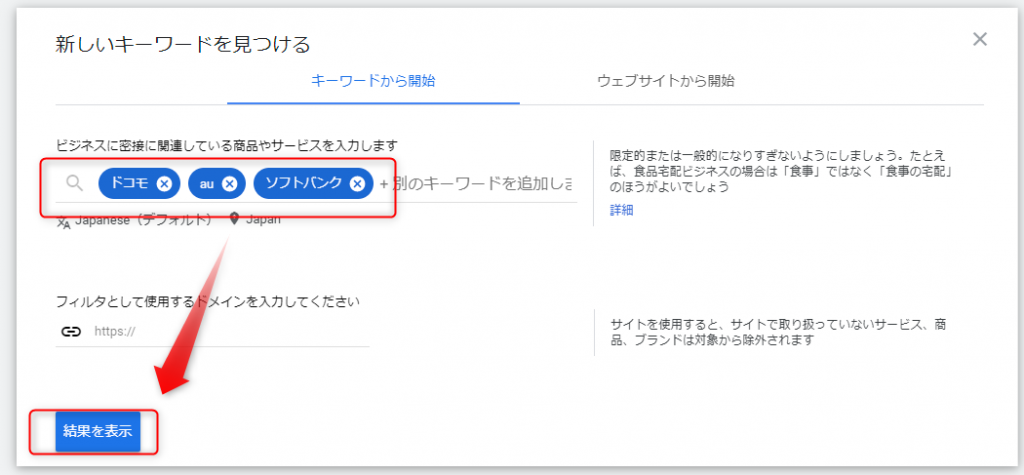
- テキストフォームに検索したいキーワードを選択
- 検索したいキーワードを入れこむ
- 「開始する」ボタンを選択
今回は、携帯電話会社の「ドコモ」「au」「SoftBank」で検索してみました。

赤枠は、検索したキーワードの結果とそれに関連するキーワードが出ています。
| キーワード
(関連性の高い順) |
検索したキーワードに関連するものが表示されます |
| 月間平均検索ボリューム | 指定したターゲット設定と期間で、対象のキーワードとその類似パターンが検索された平均回数を指します。この情報を基に、設定したキーワードの検索回数が 1 年間のどの時期に多くなるかを分析できます。 |
| 競合性 | 特定のキーワードに対する広告プレースメントの競合状況が表示されます。この指標は、指定した地域と検索ネットワークのターゲティング オプションに基づいて算出されます。競合性のレベル(低、中、高)は、各キーワードに入札している広告主の数と Google の全キーワードに入札している広告主の数を相対的に比較して決定されます。 |
| 広告インプレッション シェア | ターゲットとする地域およびネットワークにおいて、先月のお客様の広告の表示回数を、キーワードと完全に一致する検索の総数で割った値がでます。 |
| ページ上部に表示された広告の入札単価(低い範囲 | 過去に対象のキーワードでページ上部に広告を表示した広告主様の単価実績の中で、低い範囲の単価が示されます。 |
| ページ上部に表示された広告の入札単価(高い範囲) | 過去に対象のキーワードでページ上部に広告を表示した広告主様の単価実績の中で、低い範囲の単価が示されます。 |
十分なデータがない場合は、ダッシュ(-)が表示されます。
青枠は、検索する期間になります。
デフォルトは直近の1ヶ月となっています。
もし、対象の期間を調べたい場合は、青枠を設定すれば期間を変更できます。
緑枠は、先程検索したキーワードです。
再度検索したい場合は、緑枠を押して検索キーワードを入力してください。
キーワードプランナーのおすすめの使用方法
私なりにキーワードを見つける際おすすめの使用方法をご紹介します。
そのおすすめとは、競合が少なくて検索数が多いキーワードを見つける方法です。

- 検索したいキーワードを一つ入力して検索
- 検索結果より「競合」の順番を並び替える
※画像の1の下にある赤枠をクリックします。 - つづいて、「月間平均検索ボリューム」の順番を並び替える
※画像の2の下にある赤枠をクリックします。
競合が高いところは、みんなが狙っているキーワードです。
私は、競合が少ないところを狙うようにしてます。
なおかつそれでアクセスが多いものを見つけましょう(笑)
大量のキーワードを一度に検索する方法
キーワードプランナーで100個以上のキーワードを1度に検索する方法をご紹介します。

「検索のボリュームと予測のデータを確認する」をクリック

キーワード(語句)を 1 行に 1 つずつ、またはカンマで区切って入力するか、貼り付けてください
と書かれている赤枠のところに1行ずつキーワードを入れる
一通り入れ終わったら「開始する」をクリック
すると調べたいキーワードの検索ボリュームなどが一覧が出見ることが出来ます。
まとめ~キーワードプランナー簡単操作マニュアル~

キーワードプランナーはどこにあるかというと「Google AdWords」の中にありました。
キーワードプランナーは、どういったキーワードがいいか悩んでしまった際、ぜひ参考にご利用ください。
効率のよいキーワードがきっと見つかるはずです。
以上で、キーワードプランナー初心者向けにおすすめの使用方法を説明でした。













